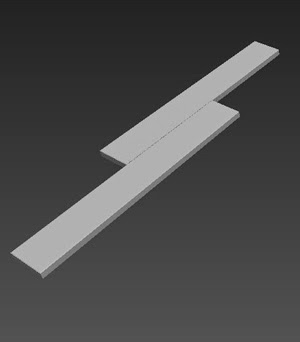Vesna Živković Autodesk Certified Trainer piše o 3ds Max -u.
Hoćete da naučite 3ds Max... na dobrom ste mestu.
Posetite i moj novi blog o 3ds Max-u https://3dsmaxfunclub.wordpress.com/
i posetite moj sajt https://vesnazivkovic.wordpress.com/
i posetite moj sajt https://vesnazivkovic.wordpress.com/
Ako ste instalirali 3ds Max 2016, pogledajte novitete na donjem linku.
noviteti verzije 2012, 2013, 2014, 2015, 2016
Kao dugogodišnji Autodesk-ov predavač moji časovi su osmišljeni tako da povećaju produktivnost u 3D modelovanju, vizualizaciji i animaciji, a namenjeni su korisnicima širokog spektra delatnosti - od arhtekture, preko dizajna enterijera, do televizije i računarskih igara. Sastavni deo predavanja su "recepti" za rešavanje problema na koje nailaze korisnici 3ds Max-a. Pokazaću bitne veštine rada u 3ds Max-u kroz niz pristupačnih i praktičnih primera. Bez obzira na vaše iskustvo sigurna sam da ćete naučiti najvažnije trikove zanata. Učenje 3ds Max-a liči na učenje vožnje, u početku deluje strašno, mislite kako nikada nećete savladati ovu veštinu. Kasnije uz svakodnevnu vožnju postanete siguran i dobar vozač. Potrebno je neko vreme da se kockice same sklope.
Teme bloga će biti:
- Biggest Max Ever : 3ds Max 2016
- 2D u 3D - kako najbrže konvertovati 2D crtež u 3D model
- trikovi sa materijalima i svetlom, tehnike za lakši rad sa svetlima
- Mental Ray trikovi
- kako da ubrzam VRay i MRay?
- mogućnosti i trikovi Edit Poly modelovanja
- modelovanje ne linearne geometrije
- sve tehnike i tajne u modelovanju krovova
- Vray tehnike vizualizacije